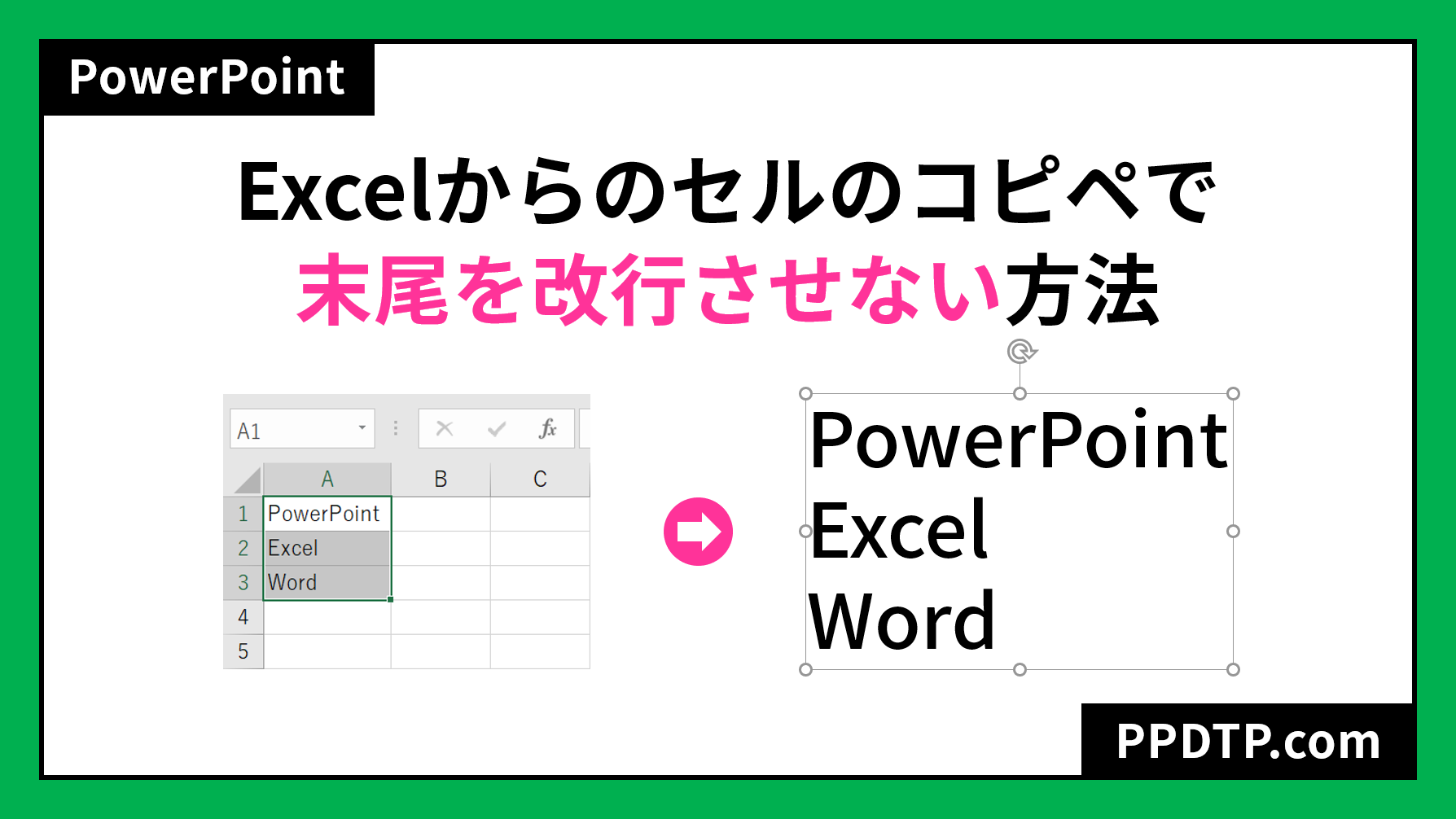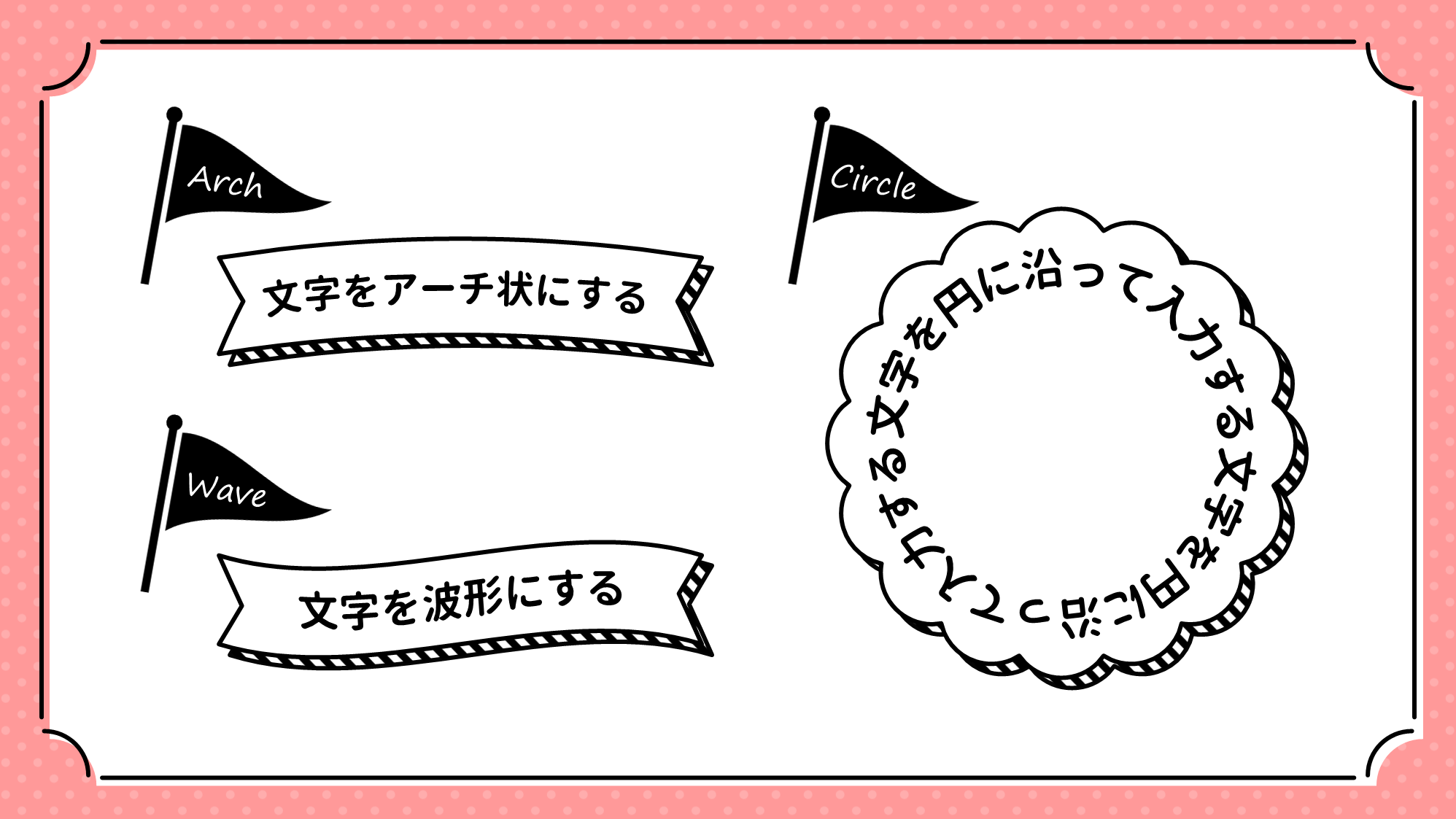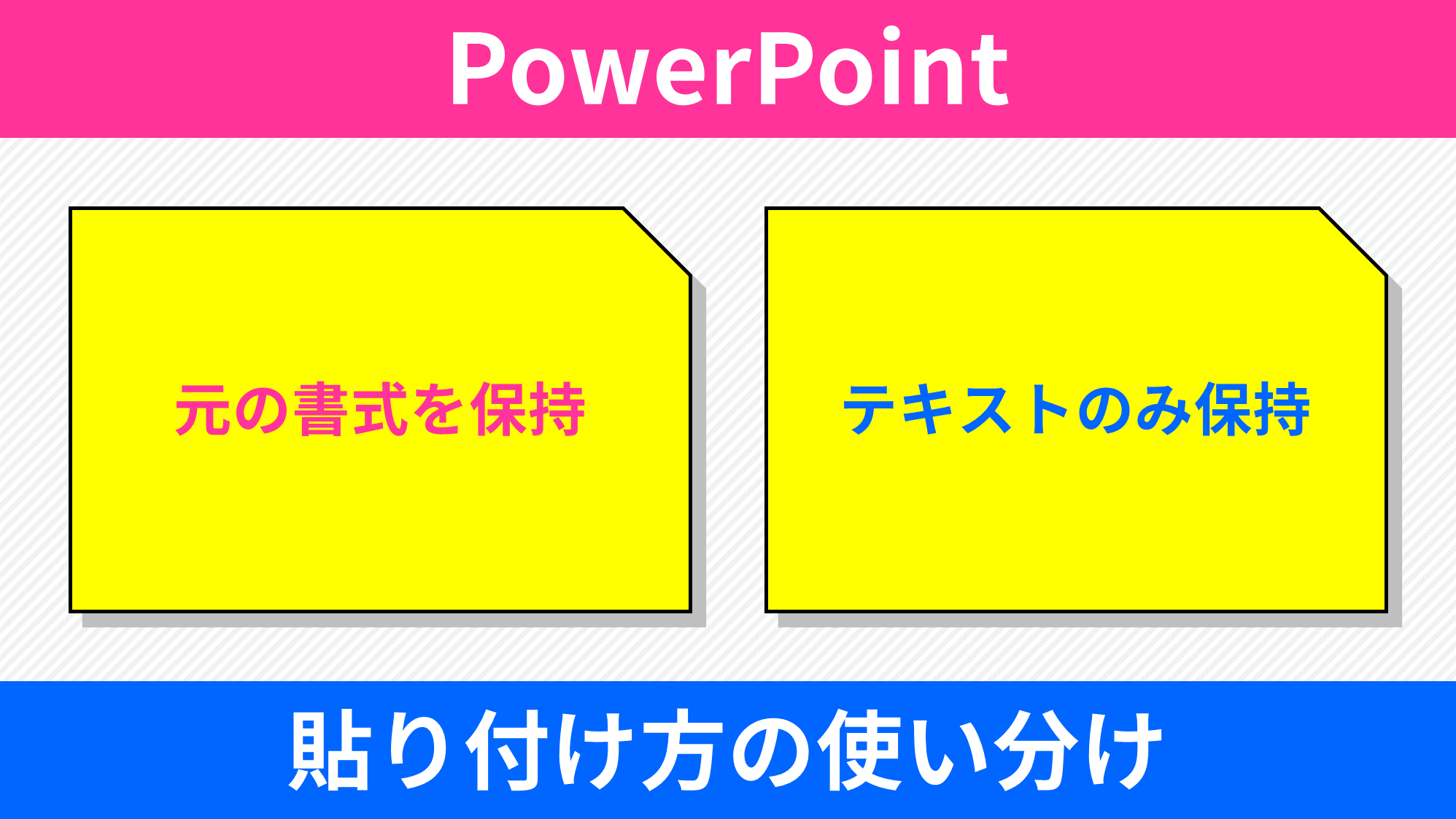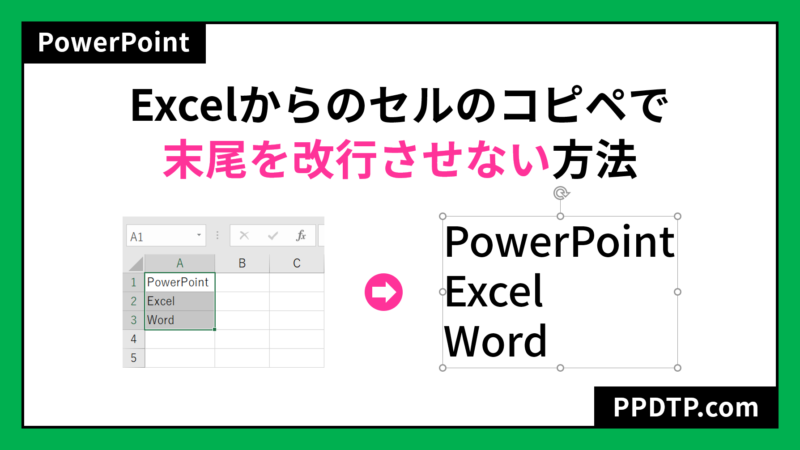
ExcelのセルをコピーしてPowerPointのテキストボックスに文字を貼り付けると末尾に改行コードが入ってしまいます。
コピペする度に改行を消去するのも手間です。そこで、この余計な改行を入れずに文字を貼り付けるテクニックをご紹介します。
末尾を改行させない貼り付けテクニック
テキストボックスに文字をペーストする時にワンアクション入れることで、末尾の改行を防ぐことができます。
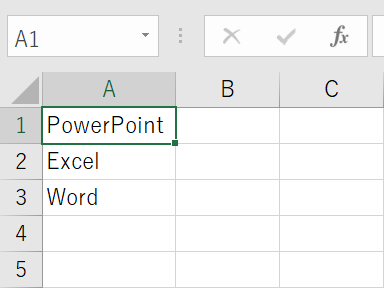
Excelで1つのセルをコピーします。
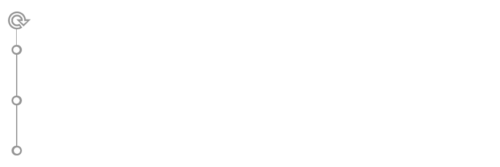
PowerPointに移動し、テキストボックスを挿入します。
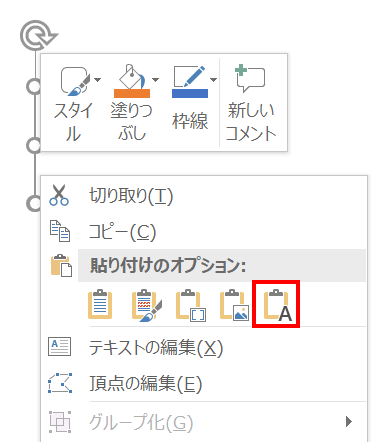
挿入したテキストボックスを右クリックしてメニューを開き、「テキストのみ保持」をクリックします。
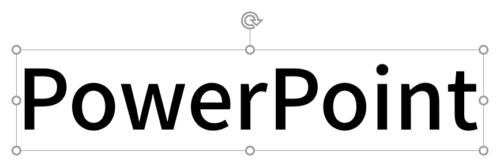
改行されずにペーストできました。
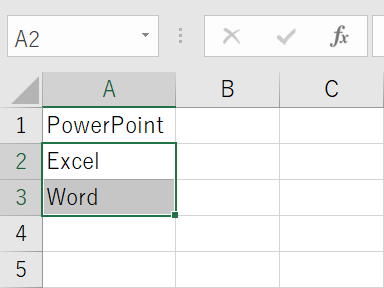
続いて、Excelの残りのセルをコピーしてテキストボックスに追加します。
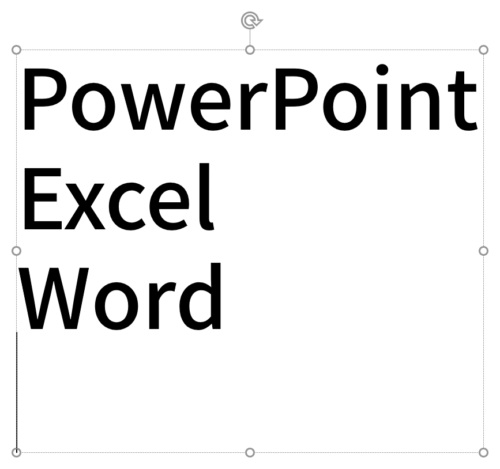
次の行に「テキストのみ保持」でペーストすると末尾が改行されてしまいます。
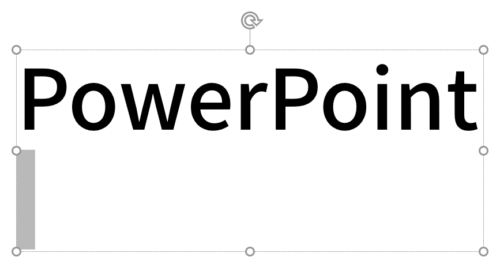
そこで、一度改行した後に「Shift + →(右矢印キー)」で行をすべて選択します。
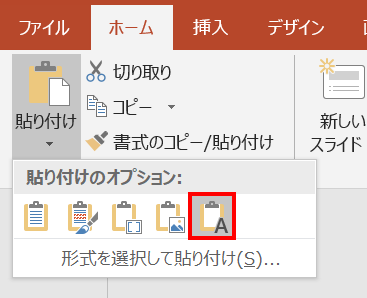
今回は、右クリックメニューからはペーストできないので、「ホーム」タブ →「クリップボード」グループ →「貼り付け」の一覧 →「テキストのみ保持」をクリックします。

改行されずにペーストできました。
マクロでテキスト内の改行を一括削除する
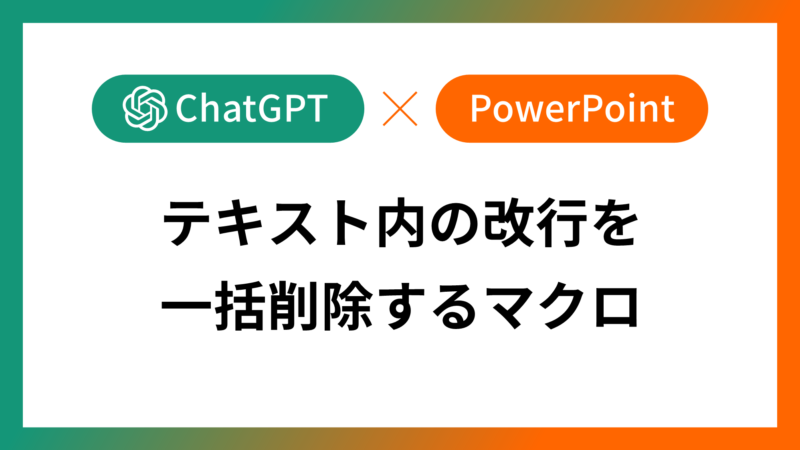
テキスト内の改行を一括で削除したい場合はマクロを使うと簡単です。
詳細は、次の記事で解説しています。
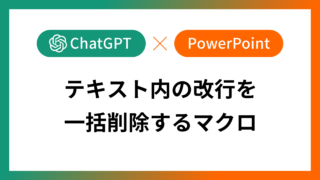
【パワポVBA】テキスト内の改行を一括削除するマクロ
PowerPoint VBAを使い、テキスト内の改行と段落内改行を一括削除するマクロをご紹介します。…